

发布时间:2025-10-31 08: 00: 00
品牌型号:惠普 Laptop 15
软件版本:Camtasia2024
系统:Windows 10
随着技术的不断发展,视频形式也变得五花八门,为了能让大家看到更多有创意的内容,像分屏效果这样的视频形式应运而生,它能把多个不一样的画面放在一起同时播放,对比效果非常明显。下面我们就给大家详细介绍一下Camtasia分屏效果如何制作,Camtasia分屏效果轨道同步编辑的操作技巧。
一、Camtasia分屏效果如何制作
其实使用Camtasia的多轨道功能,能快速做出分屏视频,具体步骤很简单,我们一起了解下:
1、在使用Camtasia软件制作视频分屏效果之前,先新建一个空白项目,进入主界面后,点击左上角的【文件】菜单,选择【导入媒体】选项,也可以直接在媒体箱空白处右键单击,选择【导入媒体】也能导入素材。
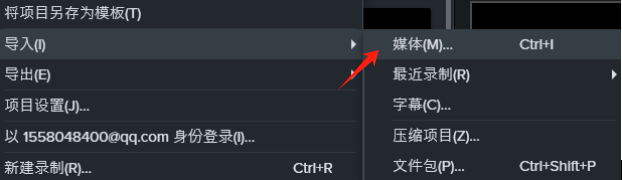
2、素材导进来后,从媒体箱中把要用的视频拖到时间轴上。比如想做上下分屏效果,就把两个视频分别放在轨道1和轨道2中。
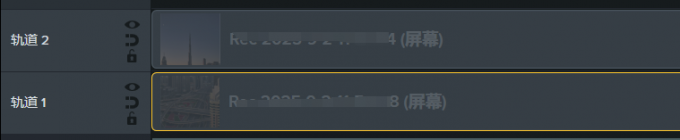
3、在这里要特别注意画面比例,比如要做9:16的整体视频画面,那上下两个视频的比例最好也设置为9:16,然后利用Camtasia的裁剪功能对素材进行调整。
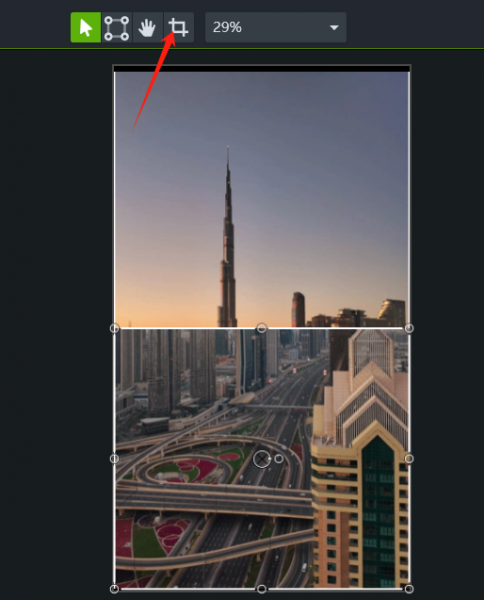
4、若是觉得两个分屏之间界限不明显,还能添加边框或者分隔线。点击左侧工具栏上的【标注】,选择【形状】中的矩形,然后在右边属性面板里调整边框的颜色、粗细等就可以了。
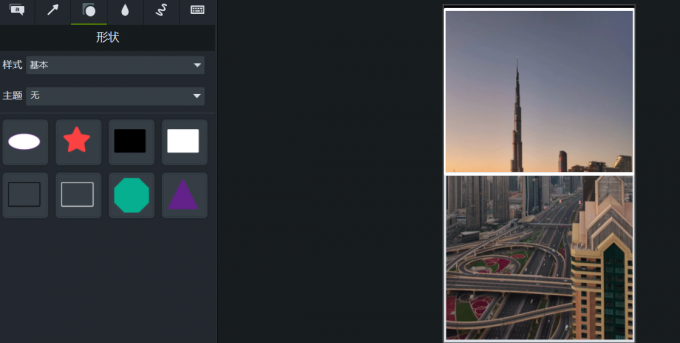
二、Camtasia分屏效果轨道同步编辑方法
学会制作分屏视频后,可以让多个画面一同展示,此外,还得保持不同轨道的视频同步,否则画面会稍显杂乱,具体怎么操作呢?一起来了解。
1、把多个视频拖到时间轴不同轨道后,首先要做的就是把它们的开头对齐,如果素材时长不一样,可以从时间轴最左侧开始,手动拖动素材。
2、把时间轴上的播放头拖到某个关键帧位置,预览窗口中会显示这个时间点的画面,然后在每个轨道上选择对应的视频,拖动素材边缘,让每个轨道在该时间点显示的画面保持一致,这样就可以实现精准同步了。
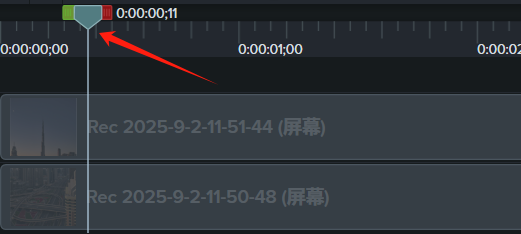
3、如果视频前面有多余的内容,也可以用拆分功能将其裁剪,在要裁剪的轨道上选中视频,把播放头移到要剪辑的起始位置,点击时间轴上的【拆分】按钮,再把播放头移到剪辑结束的地方,再点一次【拆分】按钮,然后选中中间要删除的片段,按下Delete键删掉就可以。
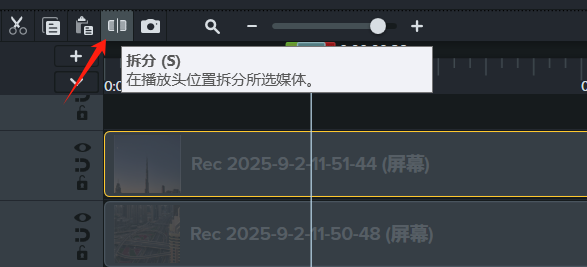
4、将所有需要同步编辑的视频都弄好之后,就可以导出视频了。点击界面右上角的【导出】,选择要保存的地方和文件类型,点击下图所示的设置选项,视频就存到电脑中了。
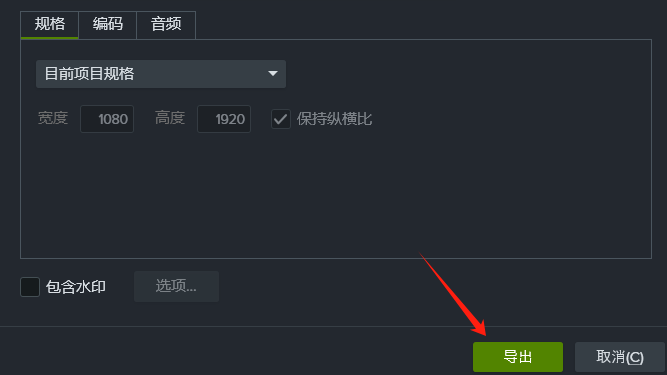
关于Camtasia分屏效果如何制作,Camtasia分屏效果轨道同步编辑方法的内容就先介绍到这里。在Camtasia中除了可以制作分屏效果外,还可以制作画中画效果,方法同上面类似,都是借助时间轴轨道来实现多个视频画面的叠加和布局,大家感兴趣的话,可以下载软件进行尝试。
展开阅读全文
︾